تنظیم گذرواژه در دستگاه Android روشی کاملاً مطمئن برای محافظت از اطلاعات شخصی در برابر چشم کنجکاو است ، اما این روش مسدود کردن اشکالاتی نیز دارد ، اولین مورد این است که کاربران به راحتی گذرواژه های خود را فراموش می کنند یا این ابزار به دست کودکان بازیگوش می افتد. یک سوال منطقی مطرح می شود: در این حالت چه باید کرد؟ در این مقاله ، ما فقط روش های اساسی و بدون درد برای رفع انسداد را در نظر خواهیم گرفت. برای شروع ، یک انحراف غنایی کوچک: همیشه باید از مهمترین داده ها ، حداقل دفترچه تلفن پشتیبان تهیه کنید. اکثر آنها دارای برنامه های اختصاصی برای این اهداف (به عنوان مثال ، Kies سامسونگ) ، فضای ذخیره سازی ابری (Dropbox و غیره) و قابلیت استاندارد همگام سازی Google هستند.
روش 1
اولین ، ساده ترین و قابل فهم ترین راه با حساب Google خودتان است ، اما این نیاز به دسترسی به شبکه دارد. چندین بار رمز اشتباه وارد کنید پس از 5 تلاش نادرست ، صفحه قفل خواهد شد ، پیام "رمز عبور خود را فراموش کرده اید" ظاهر می شود ، باید روی آن کلیک کنید:
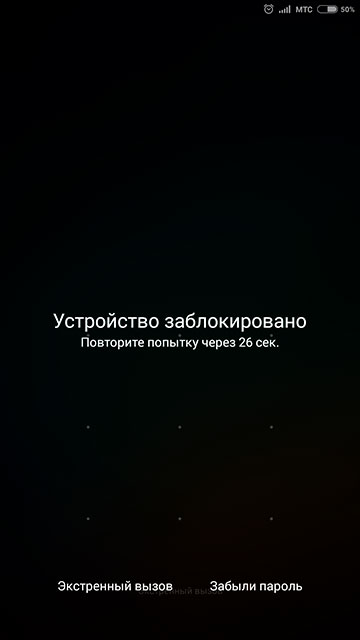
فیلد برای ورود به نام کاربری و رمز عبور حساب Google که به آن گوشی یا رایانه لوحی متصل است ظاهر می شود.

دکمه "ورود" را فشار دهید شما برای یک گذرواژه جدید درخواست خواهید کرد. فکر می کنم نباید یادآوری کنید که رمز عبور ضروری استبه یاد داشته باشید (یا برای وفاداری بنویسید). ما اعمال ما را تایید می کنیم. اکنون دستگاه جدید است مشهور است شما به یک گذرواژه نیاز دارید ، که در صورت تمایل می توانید آن را حذف کنید. این روش به معنای حفظ کامل تمام داده های دستگاه است. یکی از تفاوت های ظریف نیاز به اتصال به اینترنت است. چند راه حل:
- سیم کارت دیگری را با انتقال داده فعال وارد کنید
- خاموش و بر روی دستگاه به محض بارگیری، زمان کوتاهی از زمان وجود دارد، که برای آن می توانید وقت خود را برای تماس با پرده بالا نگه دارید.
دومین مشکل احتمالی این است که رمز ورود حساب Google خود را از دست داده اید. در این حالت ، خود گوگل می تواند در کمک کند این صفحه ورود به حساب - قسمت اول ایمیل (حداکثر تا @ gmail.com).
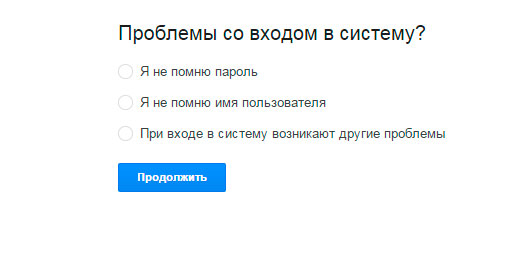
روش 2. تماس از یک تلفن دیگر
همیشه در همه دستگاه ها کار نمی کند و کار نمی کند. در هر صورت ، ارزش این را دارد که قبل از رفتن به روش سوم ، امتحان کنید. اولین نیاز ماژول رادیویی برای تماس ها است. می توانید از طریق تلفن دیگری تماس بگیرید ، تلفن را بردارید و سعی کنید (بدون پایان دادن به تماس) به قسمت پایین تنظیمات تلفن هوشمند برسید.
روش 3. حذف همه داده ها از دستگاه
روش بعدی رادیکال تر است و منجر به از دست رفتن اطلاعات دستگاه می شود. Google از ویژگی "Android Remote Control" برخوردار است (اگر قبلاً در دستگاه فعال بوده و به شبکه متصل باشد). به شما امکان می دهد داده های دستگاه خود را از طریق رایانه پاک کنید. برای این کار باید به قسمت بروید پیوند و داده های خود را وارد کنید:
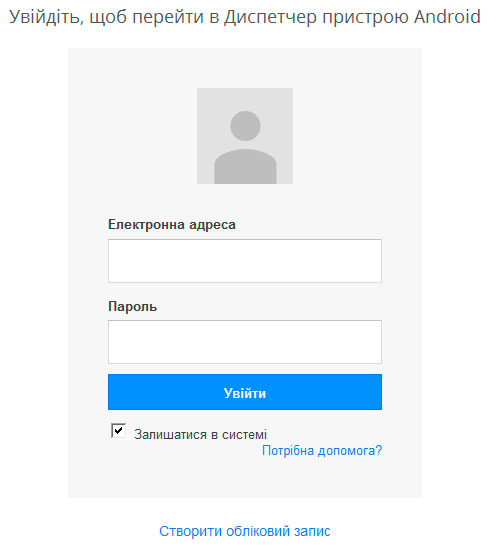
یک تبلت با نام دستگاه و موقعیت مکانی تقریبی نشان داده میشود:
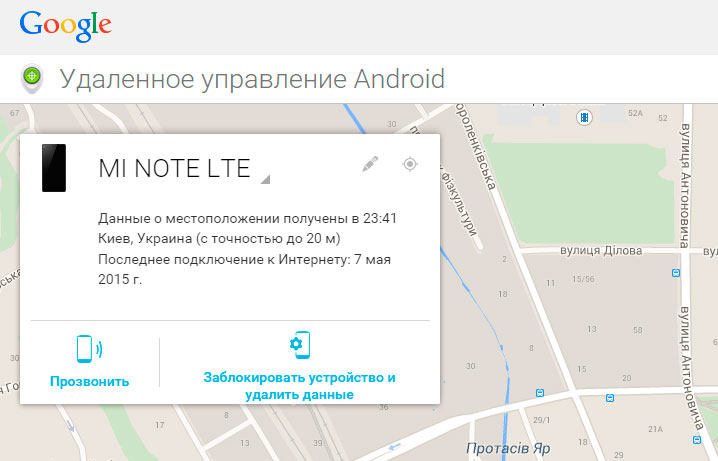
در آن، شما می توانید تمام داده ها را از ابزار خود حذف کنید:
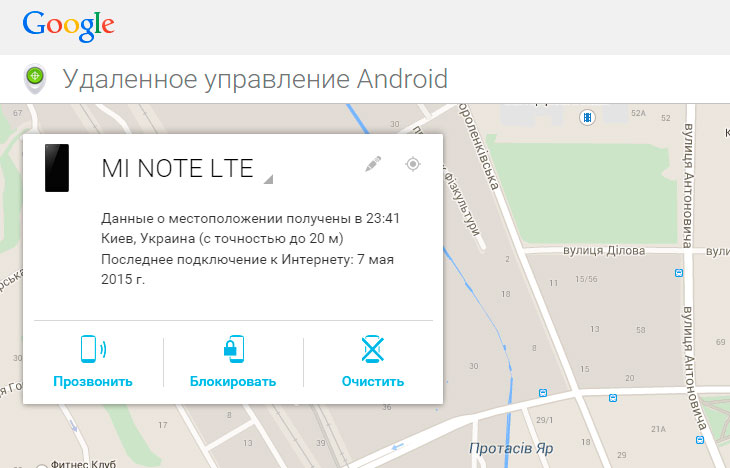
دستگاه به تنظیمات کارخانه بازگشته است.
روش 4. تنظیم مجدد سخت
باید Hard Reset (تنظیم مجدد تنظیمات کارخانه) را انجام دهید. این کار از حالت Recovery انجام می شود. در اکثر موارد ، به شرح زیر روشن می شود: با خاموش بودن تلفن هوشمند ، باید دکمه های روشن و روشن کردن را پایین نگه دارید:

بعد از ظاهر شدن تصویر روی صفحه ، دکمه روشن / خاموش را رها کنید. این ابزار در حالت بازیابی راه اندازی می شود (ممکن است منو متفاوت به نظر برسد ، اما اصل آن یکسان باشد):
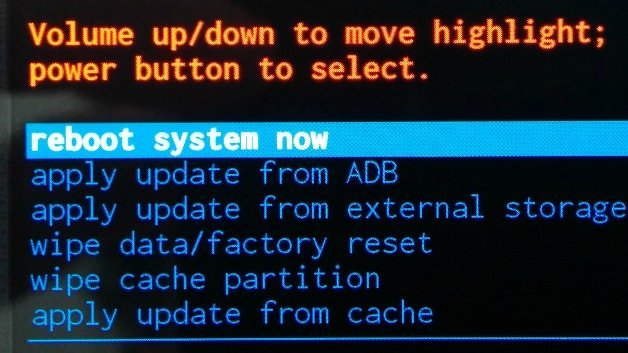
در بعضی از دستگاه ها، این کار کمی متفاوت انجام می شود، مثلا، در بعضی از سامسونگ شما نیاز به دکمه Home نیز دارید و در بعضی از نقاط به جای افزایش حجم، دکمه کاهش را استفاده می کنید. از دکمه های حجم صدا برای انتخاب پاک کردن داده ها و تایید با فشار دادن دکمه قدرت استفاده کنید. دستگاه در مورد از دست دادن اطلاعات پس از آن هشدار می دهد و از شما می خواهد اقدامات را تایید کند.
انجام شده. این گجت به حالت کارخانه خود بازگشته است. اینها روشهای اصلی برای حل این مشکل است. گزینه های دیگری نیز وجود دارد که نیاز به حقوق ROOT و / یا چشمک زدن دارند. در ابزارهای اندرویدی سازندگان مختلف ، این کار به روش های مختلفی انجام می شود ، از 3 دقیقه چند عمل ساده گرفته تا رقص های طولانی با یک تنبور. این یک موضوع برای یک مقاله بزرگ جداگانه است ، ما در این مقاله به آن نمی پردازیم. از خوانندگان درخواست می شود در مورد نظرات خود در مورد روشهایی که جهانی هستند و در بالا ذکر نشده اند ، بنویسند.
https://www.youtube.com/watch?v=buTIao-9E-c
